Todos tomamos notas para recordarnos algunas cosas a diario. Pero es posible que muchos no sepan que también puede crear notas que se abrirán solo cuando ingrese una contraseña. Si bien hay aplicaciones que le permiten asignar una contraseña para abrir una determinada aplicación o una contraseña para todas las notas que bloqueó, sería aún más útil si tuviera la capacidad de establecer diferentes contraseñas para cada una de sus notas, ¿verdad?
Después de todo, tiene sentido. No usarías la misma contraseña para tu cuenta de Google que usarías en Facebook, ¿verdad?
RELACIONADO: Cómo encontrar la contraseña de Wi-Fi en Android
Cómo configurar una contraseña para una nota individual en Android
Si usted es alguien que quisiera proteger cada una de sus notas con diferentes contraseñas, entonces esta guía estará en su camino.
Paso 1: descargue e instale el BlackNote aplicación de Google Play.
Paso 2: Abierto BlackNote.
Paso 3: Seleccione una nota que desea proteger con una contraseña. En este caso, seleccionamos la nota llamada ‘Intro’.
Paso 4: toca el icono de candado en la cima. 
La aplicación ahora le pedirá que cree un PIN para la nota en particular. 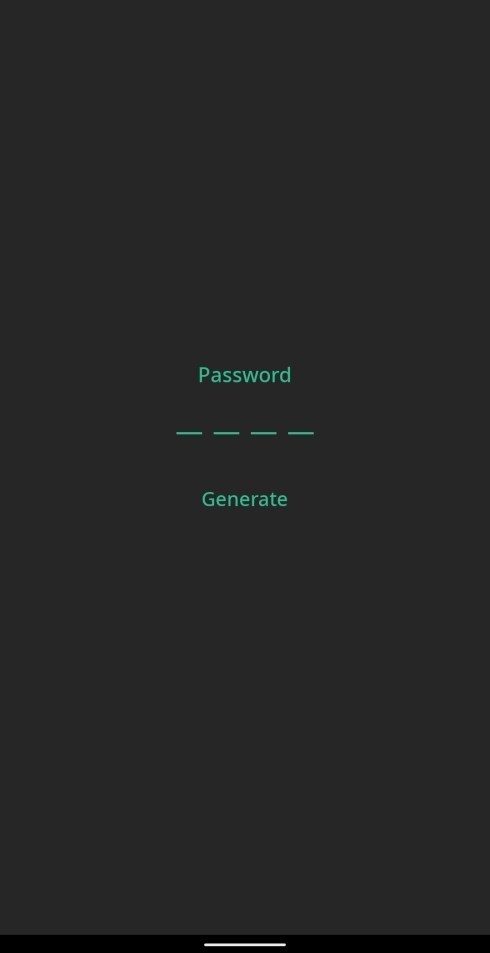
Paso 5: Entrar la contraseña y toque Generar.
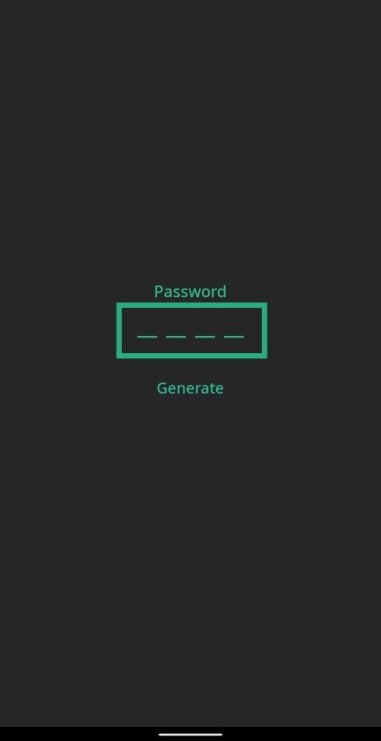
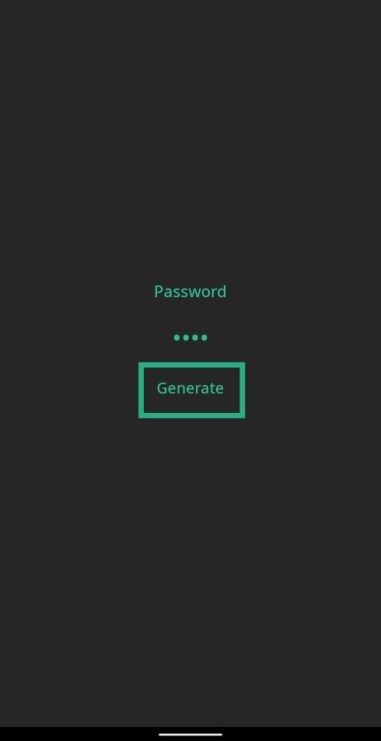
Paso 6: Volver a entrar en la contraseña y toque Confirmar.

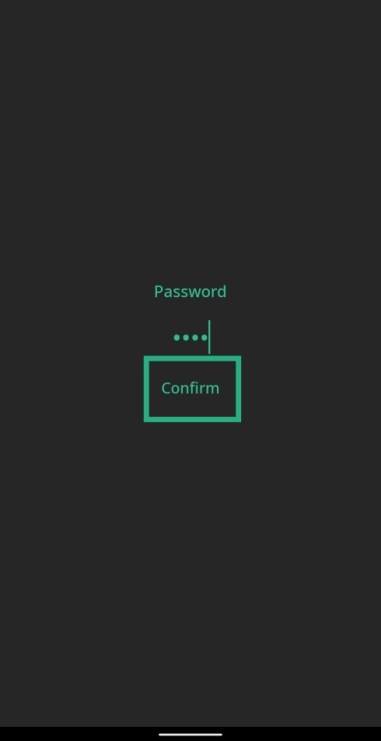
La nota seleccionada ahora está protegida con contraseña. Si regresa a la pantalla de inicio de BlackNote, verá un símbolo de candado en la parte inferior de la nota bloqueada.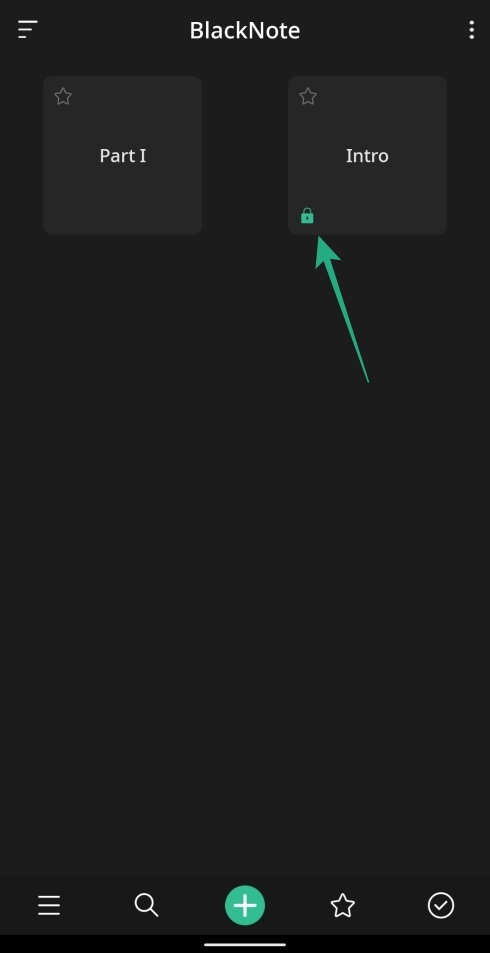 Esto indica que la nota está bloqueada. Puede repetir los pasos anteriores para generar una contraseña única para diferentes notas.
Esto indica que la nota está bloqueada. Puede repetir los pasos anteriores para generar una contraseña única para diferentes notas.
RELACIONADO:
Cómo abrir la nota con la contraseña
Para abrir una nota protegida con contraseña, siga las instrucciones a continuación:
Paso 1: Seleccione la nota que desea abrir. 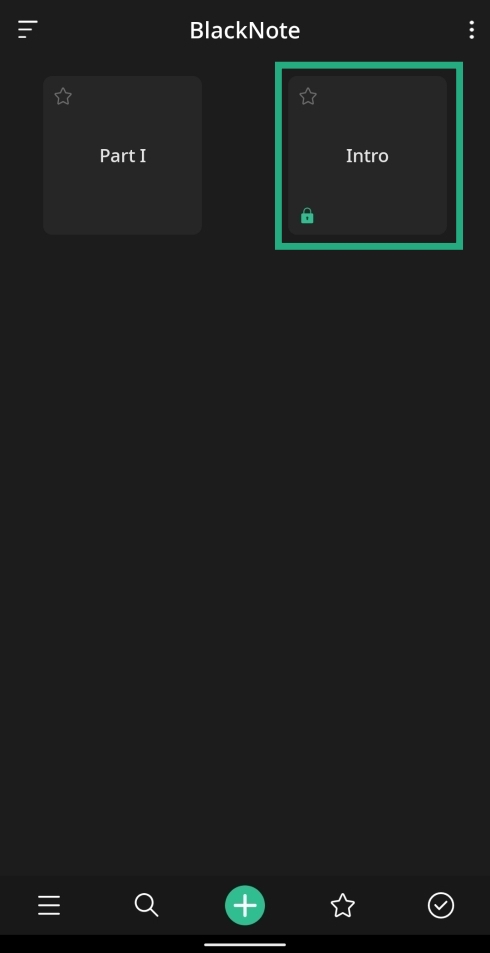
Paso 2: Ingrese el PIN que configuró antes y toca Confirmar.
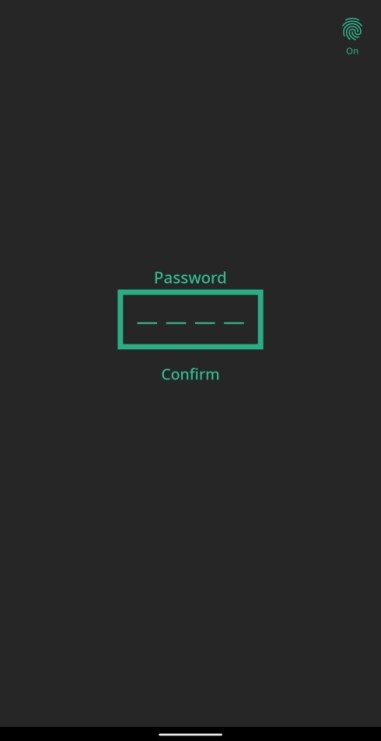
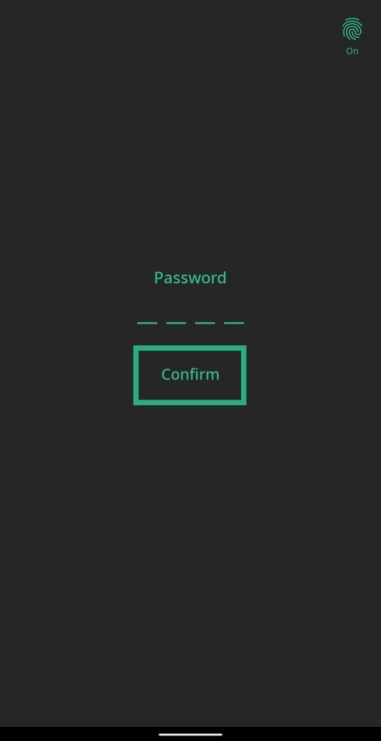
Alternativamente, también puede abrir la nota usando el dispositivo incorporado Lector de huellas dactilares. Esto es evidente en el icono de huella digital en la esquina superior derecha. 
¿Bloqueas tus notas con diferentes contraseñas? ¿Si es así, cómo? Háganos saber en los comentarios a continuación.
RELACIONADO:
